Outlook Web App 보존 정책 설정을 사용하여 메시지 및 사서함의 폴더에 정책을 적용합니다. 보존 정책은 메시지가 저장되는 기간을 제어합니다. 보관 정책은 메시지가 보관 파일로 이동되기 전에 전자 메일 폴더에 남아 있는 기간을 제어합니다.
사서함을 관리하는 사람이 설정한 선택적 보존 정책 및 보관 정책을 추가하거나 제거할 수 있습니다. 필수 정책은 제거할 수 없습니다.
참고: 계정에 대한 보존 및 보관 정책 관리는 선택적 기능이며 사용하지 못할 수 있습니다.
|
이 문서는 Exchange Server 2013 또는 2010을 사용하여 전자 메일 서버를 운영하는 조직이 사용하는 Outlook Web App용입니다. Microsoft 365 또는 Exchange Server 2016 또는 2019를 사용하는 경우 전자 메일 프로그램은 웹용 Outlook입니다. 웹용 Outlook 도움말은 웹용 Outlook에 대한 도움말 보기를 참조하세요. |
보존 정책은 일반적으로 다양한 시간을 다룹니다. 예를 들어 아래 이미지에서 사용 가능한 정책에는 1주 삭제(7일) 및 1개월 삭제(1개월)가 포함됩니다. 1년 삭제(1년) 및 5년 삭제(5년)와 같은 장기 정책도 사용할 수 있습니다. 매우 중요한 메시지 또는 폴더의 경우 삭제 안 함(절대 삭제 안 됨)을 선택합니다.
보관 정책은 개인 1년 이동에서 보관(1년) 부터 개인 5년 보관으로의 이동(5년)에 이르기까지 다양할 수 있습니다. 개인 보관으로 이동 안 함(절대 안 함)을 선택할 수도 있습니다.
참고: 조직에서 사용할 수 있는 정책을 제어합니다.
메시지 또는 폴더에 보존 또는 보관 정책을 할당하려면 메시지로 이동해야 합니다.
-
웹 브라우저에서 조직의 전자 메일을 관리하는 담당자가 제공한 URL을 사용하여 Outlook Web App에 로그인합니다. 사용자 이름과 암호를 입력하고 로그인을 선택합니다.
-
폴더 창에서 정책을 적용할 메시지나 폴더를 마우스 오른쪽 단추로 클릭하고 정책 할당을 선택합니다.
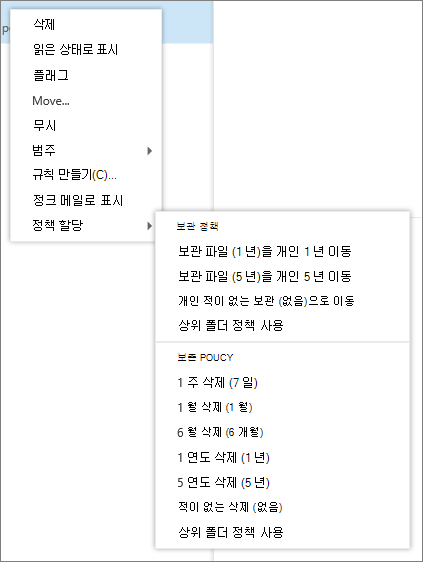
-
메시지 또는 폴더에 할당하려는 보관 또는 보존 정책을 선택합니다.
팁: 메시지가 있는 폴더와 동일한 정책을 준수하려면 부모 폴더 정책 사용을 선택합니다.
보존 정책은 메시지를 영구적으로 삭제하거나 삭제된 항목 폴더로 이동할 수 있습니다. 삭제(일시적으로 복구 가능)라는 보존 정책 설명이 표시되면 삭제된 항목 복구를 사용하여 메시지를 복구할 수 있습니다. 항목을 복구할 수 있는 기간은 조직의 관리자가 관리합니다. 기본으로 설정된 기간은 30일입니다. Outlook Web App에서 지운 편지함 또는 전자 메일 복구에서 지운 편지함 폴더에 남아 있지 않은 항목 복구를 참조하세요.
보존 또는 보관 정책에 의해 제거된 항목을 복구하는 경우 정책이 연결되어 있지 않은 폴더에 배치하거나 복구한 후 해당 항목에서 정책을 제거해야 합니다. 그렇지 않으면 항목이 다시 제거될 수 있습니다.
-
일정에 대한 보존 정책은 관리할 수 없습니다.
-
보존 정책은 조직의 관리자가 만들고 관리합니다.
-
보존 및 보관 정책은 7일 동안 한 번 처리됩니다.










